C4D拉丝金属效果怎么做?
溜溜自学 动画制作 2021-04-30 浏览:1549
C4D拉丝金属效果怎么做?今天给大家带来制作,拉丝金属效果的方法步骤,该方法同样适用于其他类似的模型上,希望能帮助到有需要的人。
想要更深入的了解“C4D”可以点击免费试听溜溜自学网课程>>
工具/软件
电脑型号:联想(Lenovo)天逸510S; 系统版本:联想(Lenovo)天逸510S; 软件版本:C4D R20
C4D拉丝金属效果怎么做?
第1步
我们在C4D工作界面中点击立方体下方菜单中的圆盘
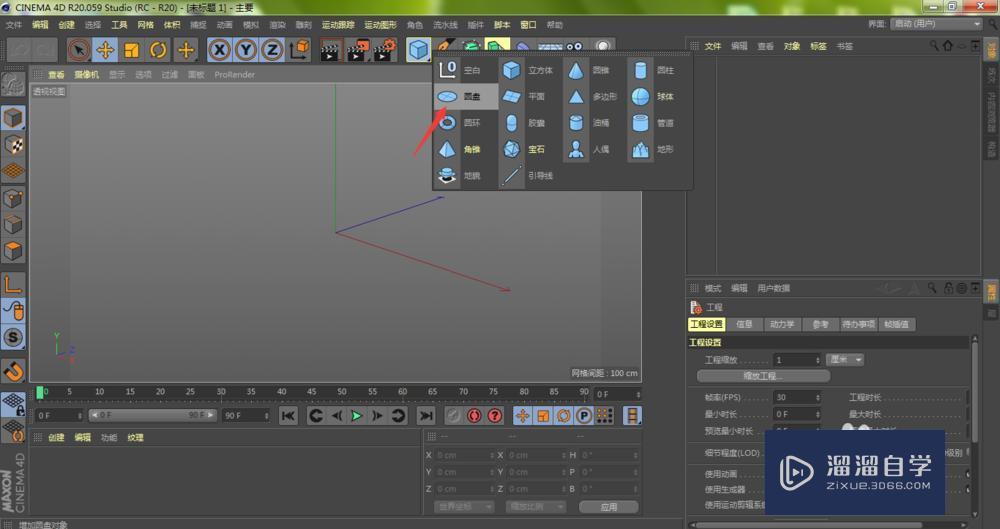
第2步
在C4D透视图中创建一个圆盘模型,双击材质面板空白位置,创建一个新材质
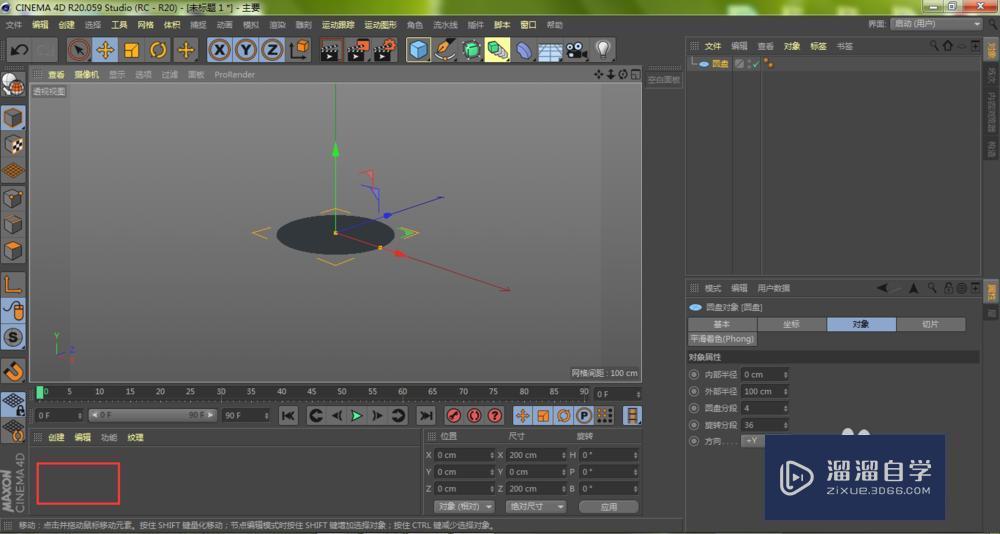
第3步
将刚创建的材质球拖入到圆盘当中
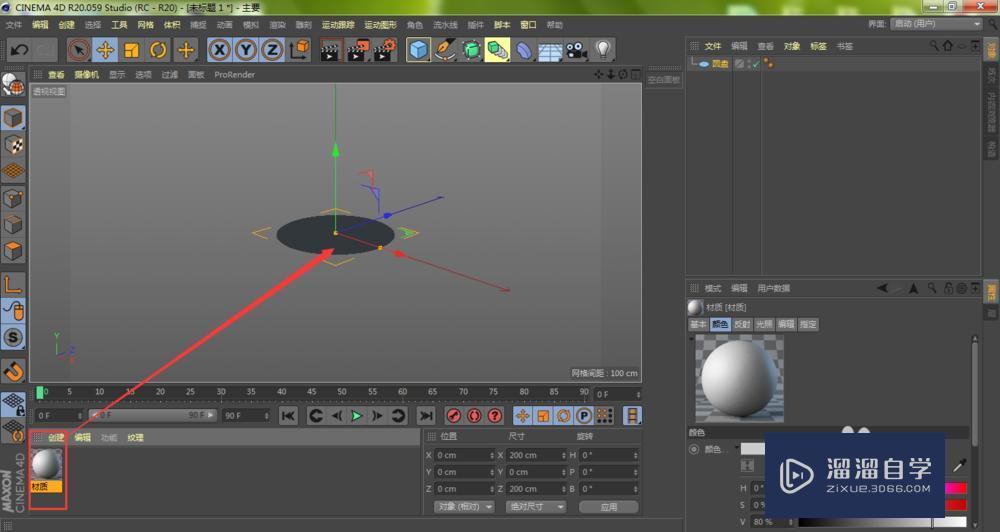
第4步
双击圆盘的材质球
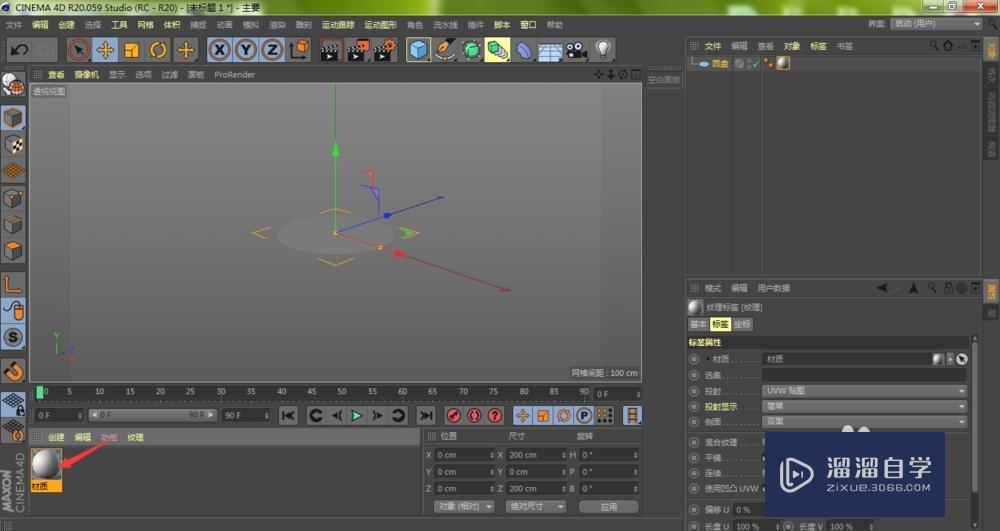
第5步
进入到C4D材质编辑器窗口,在反射通道中,依次打开添加、各向异性
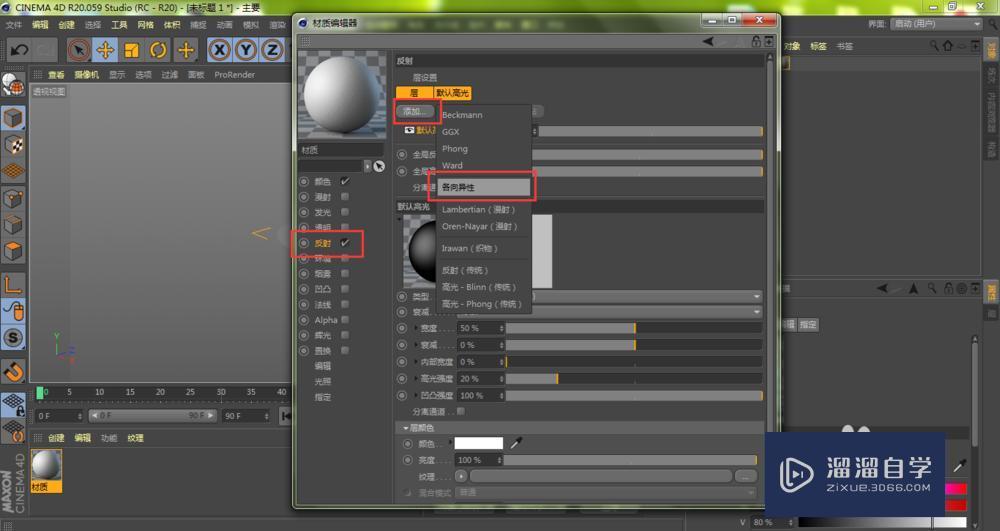
第6步
这时,我们需要对层各向异性进行参数的调整,达到我们所需要的金属拉丝效果
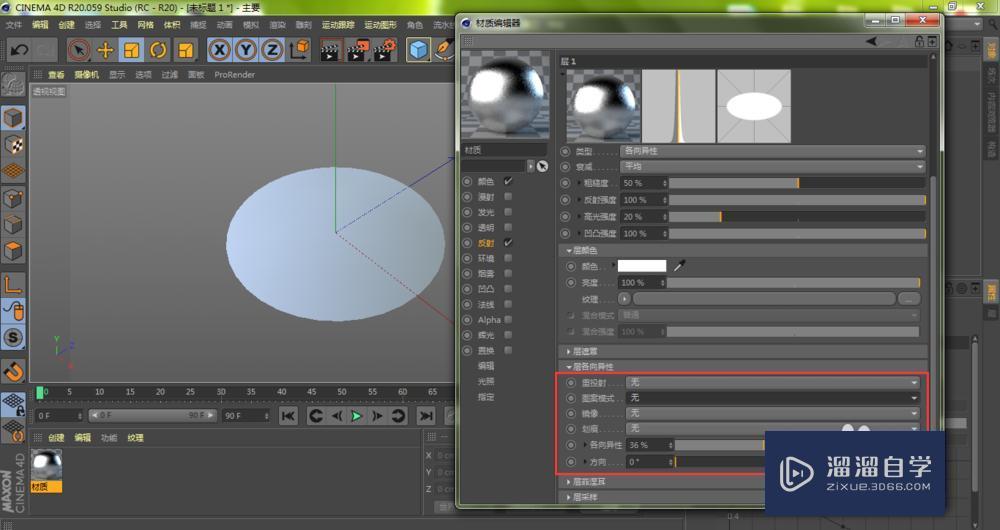
第7步
如下图所示,各向异性参数设置完成之后,直接点击关闭
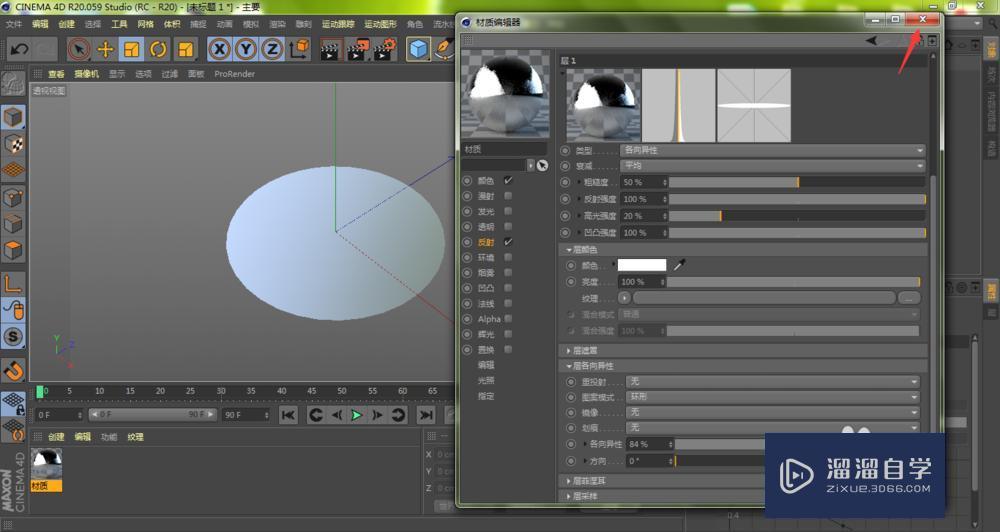
第8步
给圆盘创建一个天空,同理,创建一个新材质球
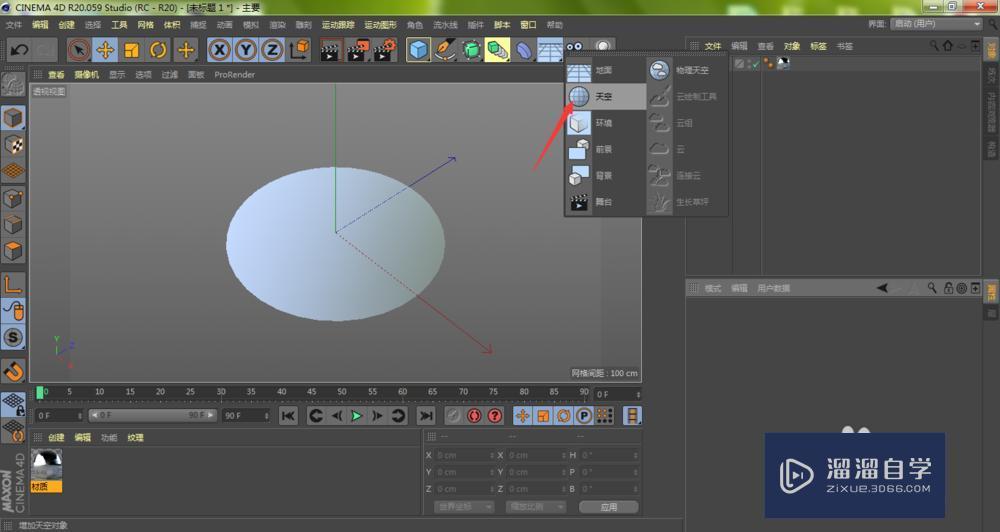
第9步
将材质球拖入天空,然后双击材质球
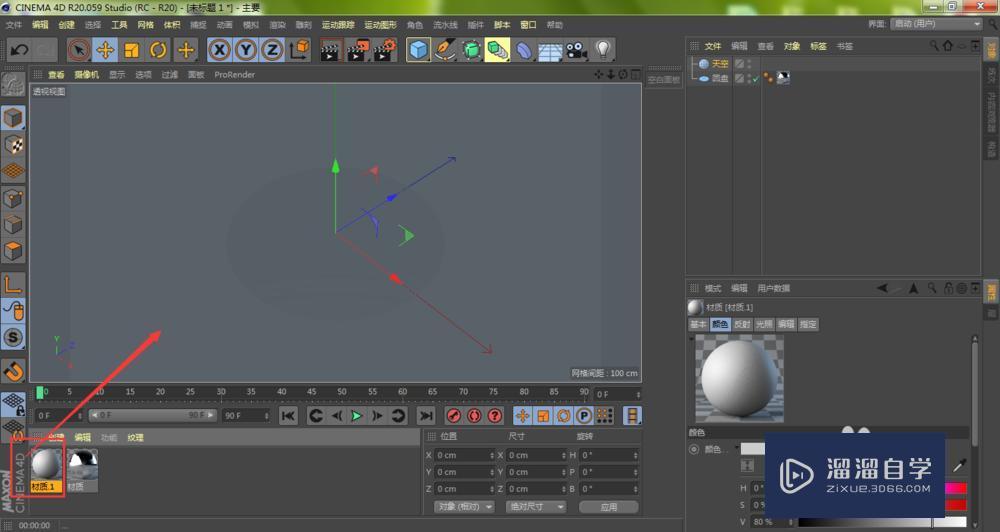
第10步
在打开的材质编辑器窗口,勾选发光通道,关闭其他通道,将下载好的环境贴图拖入到发光通道的纹理框中
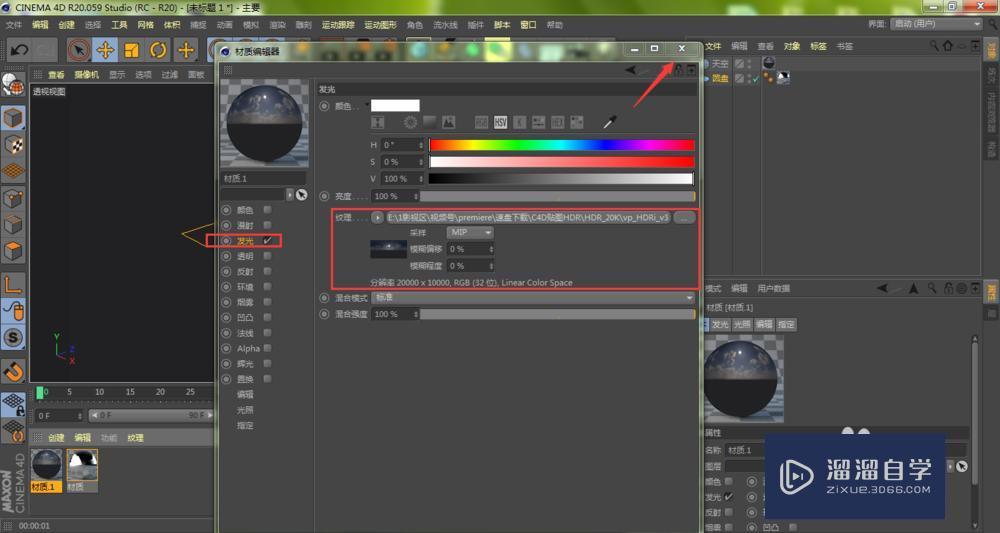
第11步
按下键盘快捷键Ctrl+R,即可看到当前所设置的金属拉丝效果了

相关文章
距结束 06 天 14 : 48 : 06
距结束 00 天 02 : 48 : 06
首页









